Par Selena KomezMis à jour le Septembre 28, 2021
Résumé
Les notes ont disparu sur iPhone 11/11 Pro (Max)? Lisez ce guide pour obtenir 3 façons de récupérer des notes disparues / perdues / supprimées sur iPhone 11 / XS / XR / X / 8/7 / 6s.
Vous avez acheté un nouvel iPhone 11? L'iPhone 11 exécute le système iOS 13, le plus récent iOS 13 vient et apporte de nouvelles fonctionnalités étonnantes attendues. Avez-vous supprimé des données sur l'iPhone 11? Nous entendons toujours de nombreuses plaintes d'utilisateurs concernant des données telles que des notes, des contacts, des vidéos, des photos, de la musique ou des messages disparus après la mise à jour d'iOS 13. Ici, dans le post, nous allons vous présenter 3 méthodes pour corriger les notes disparues sur iPhone 11. Vous récupérez également des notes supprimées de l'iPhone XS / XR / X / 8/7 / 6S / 6.
[A également lu: Comment exporter des notes d'un iPhone vers un ordinateur]
[A également lu: Récupérer des fichiers de données sur iPhone 11 (Pro, Pro Max) sans sauvegarde]
Les notes ont disparu sur iPhone? Cela peut être dû à une suppression accidentelle, effacé ou pour d'autres raisons, cela peut se produire. Cependant, la bonne nouvelle est que vous pouvez toujours récupérer vos notes perdues sur iPhone 11/11 Pro (Max). Comment? Bien! Vous apprendrez à connaître lorsque vous lirez attentivement cet article. Nous allons couvrir 3 façons utiles qui vous permettront de retrouver les notes disparues de l'iPhone 11/11 Pro (Max) ou iCloud. Voici!
Partie 1: Connectez-vous avec l'ID iCloud correct pour trouver les notes sauvegardées
Tout d'abord, assurez-vous que vous vous connectez avec l'ID iCloud correct sur votre iPhone 11/11 Pro (Max). Parfois, vous pouvez vous connecter avec un ID iCloud / Apple ID différent de l'appareil iPhone, ce qui entraîne la disparition de vos notes précédentes sur l'iPhone 11/11 Pro (Max). Vous devez donc vous assurer que vous utilisez l'ID correct et que vous n'utilisez pas les ID incorrects. Cela peut entraîner la disparition de vos notes et vos notes ne resteront pas à jour.
Comment vérifier et changer votre identifiant Apple sur iPhone 11? Veuillez vous rendre dans «Paramètres» et accéder à votre nom en haut.
Vous serez en mesure de voir votre identifiant Apple, en vous assurant que vous avez connecté l'identifiant Apple ID / iCloud correct que la note précédente dans votre iPhone. si ce n'est pas correct, faites défiler vers le bas et appuyez sur "Déconnexion", puis reconnectez-vous à l'ID iCloud correct, vous trouverez à nouveau la note précédente synchronisée dans l'iPhone 11.

Partie 2: Restaurer les notes récemment supprimées sur iPhone 11
L'iPhone comprend un dossier pour les notes récemment supprimées. Lorsque vous supprimez une note récemment, elle reste simplement dans l'album Supprimé récemment jusqu'à 30 jours. Vous pouvez toujours afficher et récupérer la note avant qu'elle ne soit supprimée définitivement. C'est le moyen le plus simple de récupérer des notes supprimées sur l'iPhone.
Étape 1: Ouvrez l'application Notes sur iPhone.
Étape 2: appuyez sur la flèche <dans le coin supérieur gauche pour afficher vos dossiers de notes.
Étape 3. Sélectionnez Récemment supprimé dans la liste des dossiers.
Étape 4: appuyez sur Modifier dans le coin supérieur droit
Étape 5: appuyez sur la note que vous souhaitez restaurer.
Étape 6: Appuyez sur Déplacer vers… et sélectionnez le dossier vers lequel vous souhaitez le déplacer.
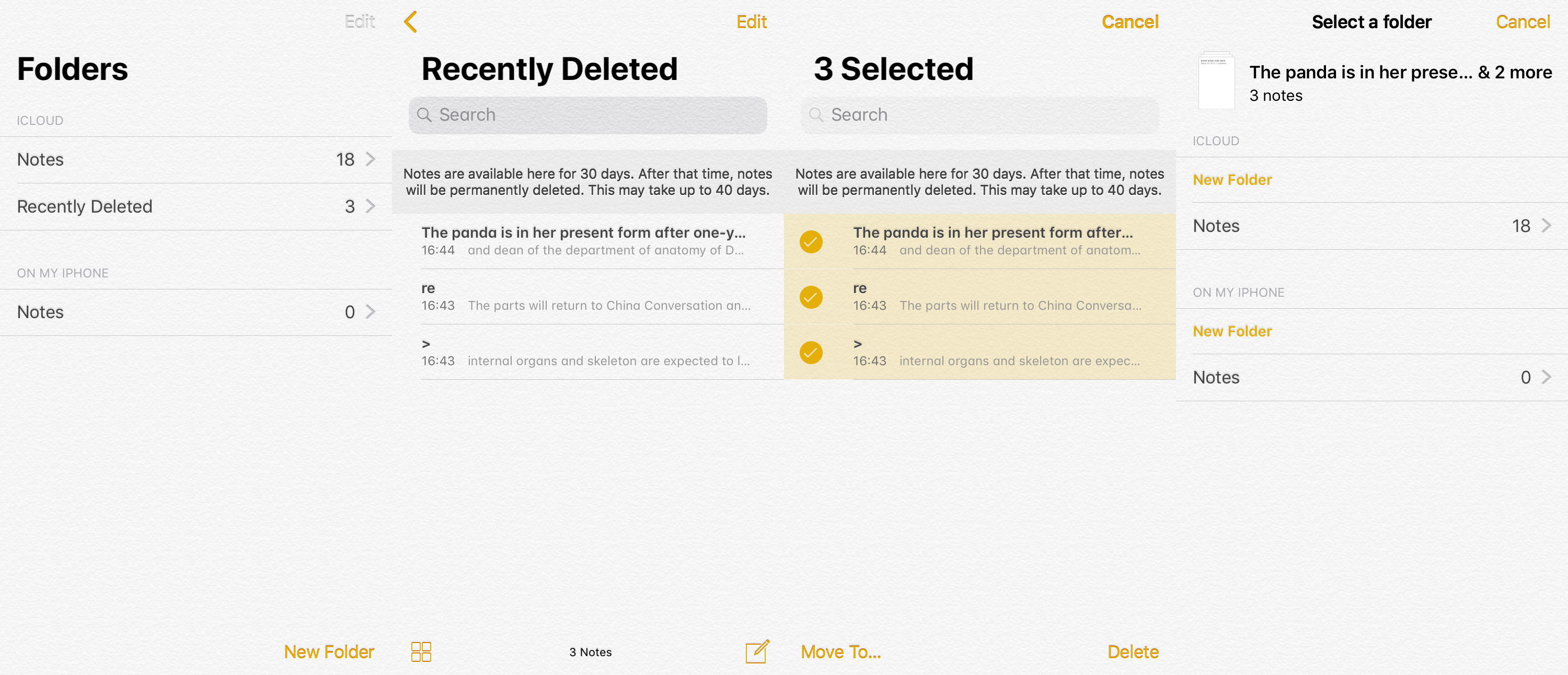
Partie 3: Trouvez vos notes sur icloud.com
Si vous avez activé le service de sauvegarde iCloud - Note, iCLoud.com enregistre également les notes récemment supprimées. Et vous pouvez récupérer les notes supprimées sur l'iPhone 11/11 Pro (Max) qui ont été supprimées au cours des 40 derniers jours. Par conséquent, nous présentons cela comme la prochaine méthode à suivre lorsque vos notes disparaissent de l'iPhone 11/11 Pro (Max). Voici ce que tu dois faire:
Étape 1: Ouvrez iCloud.com sur votre navigateur.
Étape 2. Connectez-vous avec votre ID et appuyez sur l'icône «Notes».
Étape 3.Choisissez «Notes» suivi de «Récemment supprimé».
Étape 4: sélectionnez les notes qui, selon vous, ont disparu de votre appareil.
Étape 5.Appuyez simplement sur «Récupérer» dans le dernier.
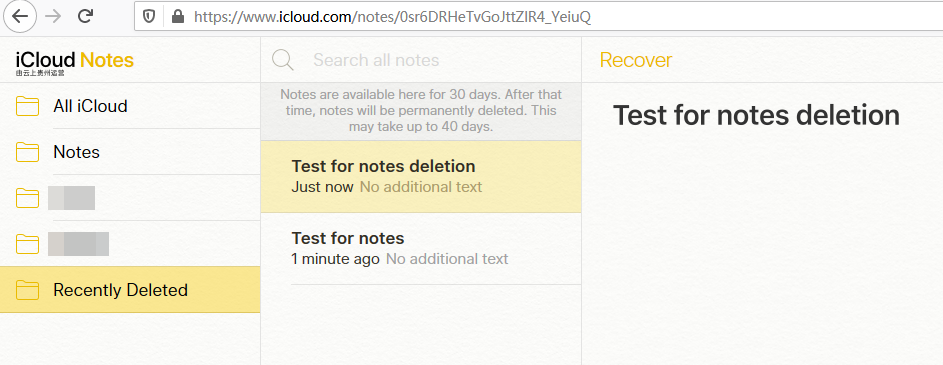
Étape 6.Vous pouvez maintenant synchroniser les notes téléchargées sur votre iPhone avec iTunes.
Partie 4: Désactiver à nouveau les notes d'iCloud dans l'iPhone 11
Si vous avez synchronisé les notes avec votre compte iCloud avant qu'elles ne soient perdues, vous pourriez récupérer des notes perdues sur l'iPhone 11 (Pro). Voici comment:
Étape 1: Accédez à Paramètres> [Votre nom]> iCloud.
Étape 2: désactivez et réactivez Notes.
Quelques minutes plus tard, toutes vos notes supprimées devraient être resynchronisées et réapparues dans l'application Notes sur iPhone 11 (Pro).

Partie 5: Un clic pour récupérer les notes perdues de l'iPhone 11 sans sauvegarde
Si vous n'avez pas de sauvegarde disponible, vous pouvez vous tourner vers Récupération de note iPhone logiciel d'aide, qui est le meilleur outil de récupération de données iPhone, le Récupération de Données iPhone est capable de vous aider à analyser l'iPhone en profondeur et à afficher les données du téléphone sur l'écran afin que vous puissiez prévisualiser toutes les données, puis récupérer sélectivement les notes perdues de l'iPhone 11/11 Pro. De plus, il prend en charge la récupération des données perdues telles que les notes, les contacts, les photos, les vidéos, les journaux d'appels, les messages texte, les messages WhatsApp et les données d'application de l'iPhone ou extrait les données perdues de votre sauvegarde iTunes ou exportez les données de la sauvegarde iCloud.




Conseils: Cette récupération de données iPhone est compatible avec l'iOS 13 / 12.1 / 12/11 et les nouveaux modèles comme l'iPhone 8 / X / XS / XS Max / XR / 11.
Tutoriel: Comment récupérer des notes disparues sur iPhone 11?
Cette partie vous montre le guide simple sur la façon de récupérer des notes iPhone sur Mac avec iPhone Data Recvoery (version Mac), vous pouvez également suivre les mêmes étapes pour restaurer les notes perdues depuis iPhone / iPad avec iPhone Data Recovery (Windows).
Étape 1: connectez votre iPhone 11 à l'ordinateur et exécutez le programme
Démarrez le programme et choisissez "Récupération de Données iPhoneMode ".

Pour récupérer directement les données perdues de l'iPhone, choisissez "Récupérer depuis un appareil iOS»Et connectez votre iPhone 11 à un ordinateur.

Étape 2: Sélectionnez le type de fichier «Notes» pour l'analyse sur le stockage de l'iPhone 11
Allez-y et sélectionnez "Notes»Dans la fenêtre suivante, puis cliquez sur le bouton« Démarrer l'analyse »pour commencer à analyser complètement votre iPhone 11.

Étape 3: commencer à numériser les notes perdues à partir de l'iPhone 11
Pendant le processus de numérisation, veuillez continuer de connecter votre iPhone à l'ordinateur. Une fois l'analyse terminée, vous obtiendrez une fenêtre de présentation avec toutes les notes trouvées.

Étape 4: Prévisualisez et récupérez les notes perdues de l'iPhone 11
Dans cette étape, vous pouvez cliquer sur la catégorie Notes sous la section «Mémos et autres» pour avoir un aperçu détaillé de vos notes perdues ou supprimées, y compris le titre, la date et le contenu.

Étape 5: récupérer des notes et enregistrer sur le dossier de l'ordinateur
Maintenant, sélectionnez les fichiers de notes que vous souhaitez récupérer et cliquez sur le bouton "RécupérerBouton ”dans le coin inférieur droit. Dans la boîte de dialogue contextuelle, vous voudrez désigner un chemin sur l'ordinateur pour enregistrer les notes récupérées.

Cliquez à nouveau sur le bouton Récupérer pour laisser le programme faire le reste. En quelques secondes, vos notes perdues seront récupérées et enregistrées dans un fichier HTML que vous pourrez ensuite lire et imprimer sur l'ordinateur.
Maintenant, téléchargez ce puissant programme de récupération de données iPhone pour récupérer les notes perdues de l'iPhone / iPad / iPod touch.




Conclusion
C'est tout pour récupérer des notes perdues de l'iPhone 11, vous pouvez également récupérer des notes supprimées / perdues de l'iPhone après la mise à jour iOS et restaurer les notes perdues après la réinitialisation d'usine de l'iPhone. Si vous aimez ce guide, veuillez le partager pour aider plus de gens. Si vous avez des questions, laissez un commentaire et nous vous aiderons le plus tôt possible.
Commentaires
Rapide: vous pouvez vous identifier avant de pouvoir commenter.
Pas encore de compte. S'il vous plaît cliquez ici pour vous inscrire.

Chargement en cours ...


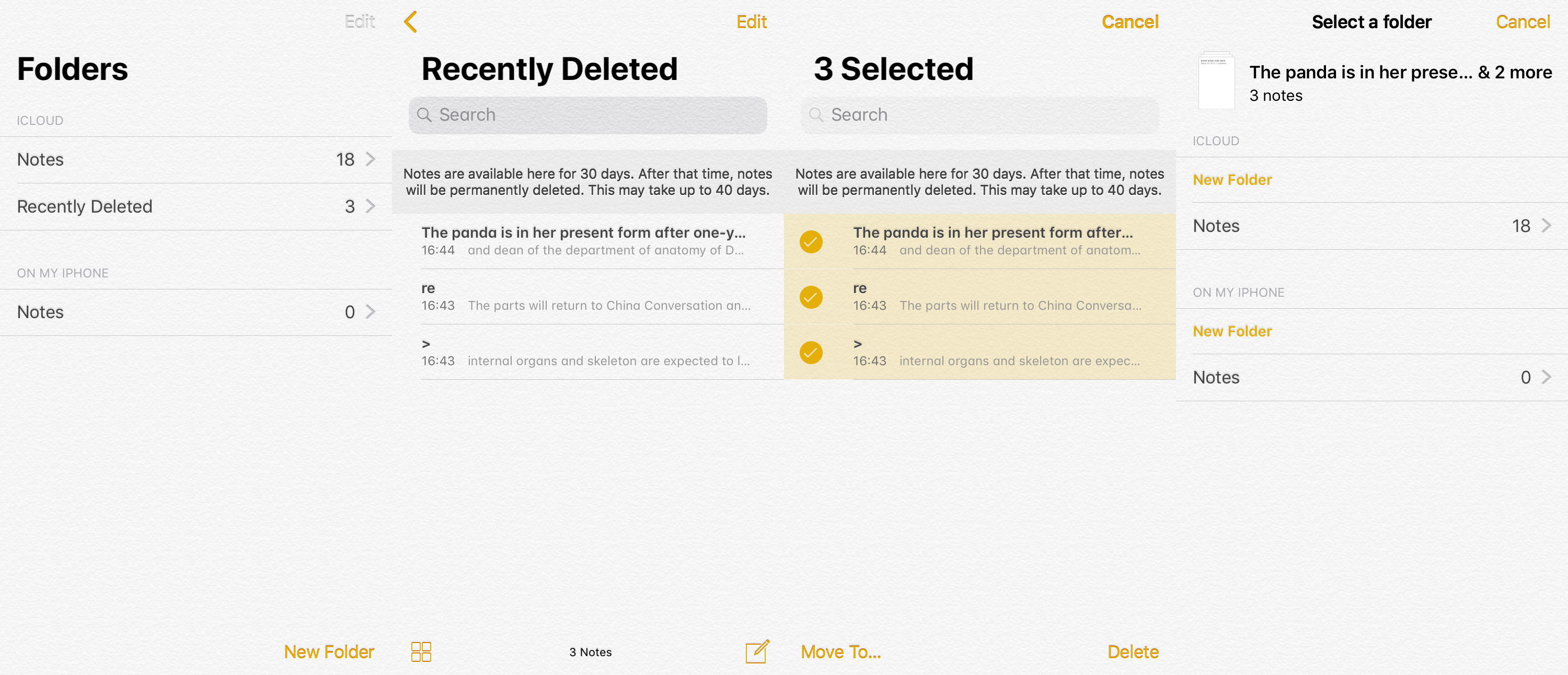
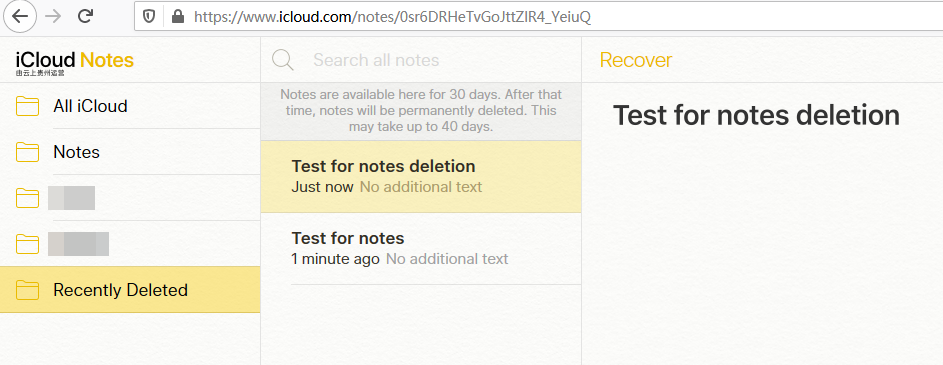

















Pas encore de commentaire. Dis quelquechose...